Изменить порядок или расположение полей сводной таблицы, можно как напрямую: работая с таблицей, "перетаскивать и бросать" их по своему усмотрению; так и с помощью мастера построения сводных таблиц и его окна Layout (см. Как открыть мастера построения сводных таблиц).
Рассмотрим пример:
Предположим, есть сводная таблица:
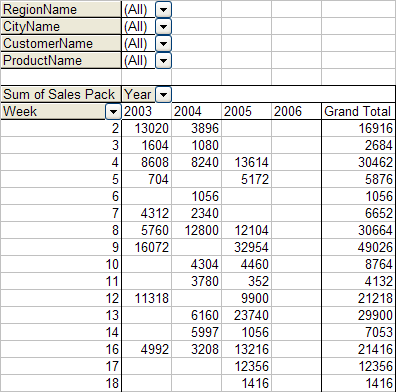
Предположим, что нужно:
➢поле Week вынести из строки фильтр,
➢а поля CityName и CustomerName, наоборот, переместить из фильтра в область строки таблицы. Переместим их так, чтобы сначала следовал CityName, а потом CustomerName.
Результат был бы таким:
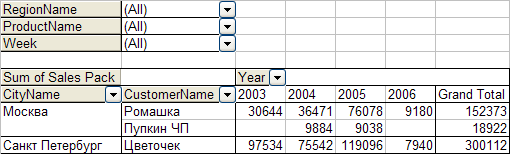
Для того, чтобы переместить любое поле сводной таблицы, просто подхватите его и бросьте в задуманную область таблицы, тогда когда появится "подсказка" о предположительно новом месте расположения поля.
В нашем примере: мы перемещаем поле Week из строки в область фильтра таблицы (под поле ProductName) и бросаем его при появлении подсказки:
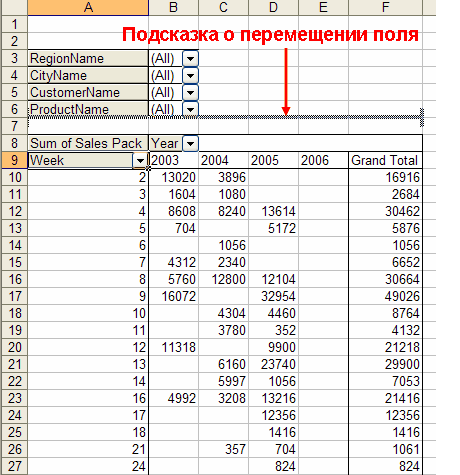
Результат перемещения поля Week:
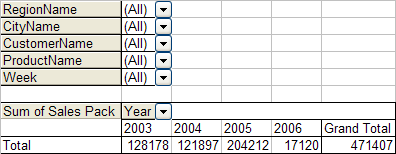
Теперь, согласно примеру, нужно поля CityName и CustomerName переместить из области фильтра в область строки.
Перетаскиваем поля один за другим аналогичным способом: подхватив нужное поле и бросив его в задуманную область таблицы (в данном примере, при отсутствии каких-либо полей в области Row, первое поле – CityName – мы бросаем на "Total"):
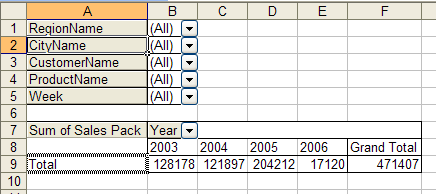
Первый результат (переместили поле CityName):
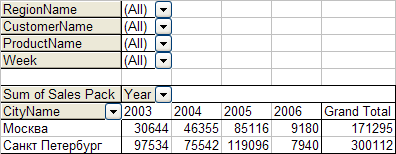
Теперь переносим поле CustomerName, которое по задуманному плану должно следовать в строке таблицы за полем CityName:
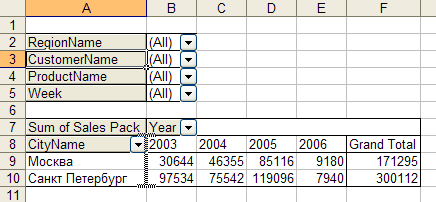
Поле аккуратно разместилось, как и было задумано:
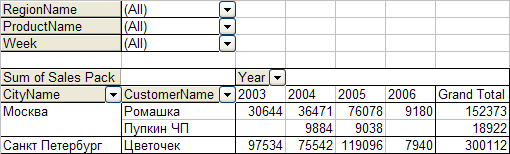
Также, вы всегда можете воспользоваться окном Layout для реконструирования вашей сводной таблицы (пр. кл. мыши на сводную таблицу, из контекстного меню PivotTable Wizard, Layout).
Если ваша сводная таблица после ее построения или перемещения полей "вдруг" стала выглядеть примерно следующим образом (добавились некие промежуточные итоги в виде "Total" или "Sum" и т.п.):
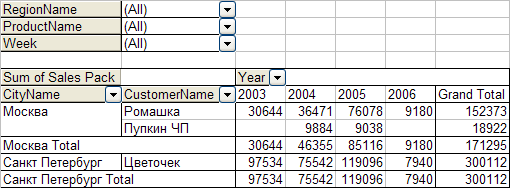
и вы желаете от них "избавиться", см. раздел: Промежуточный итог данных.
См. также раздел Промежуточный итог данных – и как их добавить.
Если в область Data вы разместили больше одного поля и при этом они выстроились нежелаемым образом, например в колонку, как на примере:
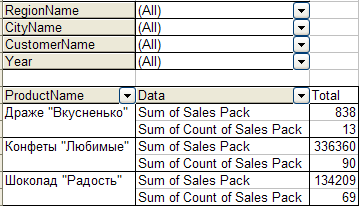
то аналогичным способом, "подхватывая" и "перетаскивая" поле Data, вы можете разместить его в иное положение, как на примере, в строку:
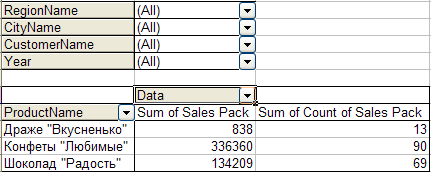
Пробуйте и экспериментируйте с расположением полей вашей сводной таблицы. Ведь любой, пусть даже неудачный эксперимент всегда можно отменить командой Undo (Отменить).